Comment utiliser les nouvelles checkbox dans Excel ?
Microsoft améliore Excel mais avec beaucoup de retard cette fois-ci... Disponibles depuis longtemps dans Google Sheets, les cases à cocher (checkboxes) sont enfin arrivées dans Excel en 2024.
D'abord disponibles uniquement dans la version "Insider", elles sont maintenant accessibles à tous les utilisateurs de Microsoft 365.
Cette nouveauté nous facilite l'utilisation de "booléen" en cochant / décochant une case :
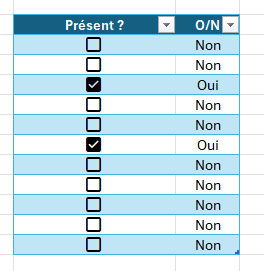
C'est cases à cocher, c'est quoi ?
Les cases à cocher (checkboxes Excel) sont une nouvelle fonctionnalité d'Excel qui permet d'insérer des cases directement dans les cellules et de les cocher ou décocher à l'aide de la souris.
- Une case cochée affiche la valeur VRAI
- Une case décochée affiche la valeur FAUX
Comment insérer des cases à cocher dans Excel ?
C'est très simple avec la nouvelle version de Microsoft 365, vous pouvez les insérer directement depuis le menu "Insertion" :
- Sélectionnez la cellule ou les cellules où vous souhaitez insérer une case à cocher.
- Allez dans l'onglet "Insertion" du ruban Excel
- Cliquez sur "Case à cocher"
Une case à cocher sera alors ajoutée dans la cellule sélectionnée.
Les cases à cocher prennent la valeur VRAI (coché) ou FAUX (décoché). Ces valeurs peuvent être référencées dans des formules Excel :
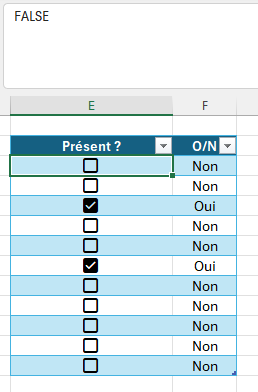
(mon Excel est en anglais mais c'est bien "FAUX" et "VRAI" en français)
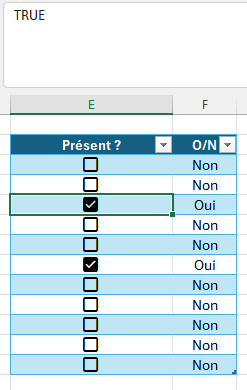
Utiliser les cases à cocher dans des formules Excel
Comme les cases à cocher renvoient VRAI ou FAUX, il est possible de les utiliser directement dans des formules.
Par exemple, pour afficher "Oui" si la case est cochée et "Non" si elle ne l'est pas, utilisez la formule suivante :
=SI(C5; "Oui"; "Non")
En langage simple : si la valeur de la cellule C5 est VRAI (la case est cochée), alors afficher "Oui", sinon (la case n'est pas cochée) afficher "Non".
Mettre en forme les cellules en fonction des cases cochées ou non
Puisque la valeur d'une case à cocher est VRAI ou FAUX, il est possible d'appliquer une mise en forme conditionnelle.
- Vous pouvez changer la couleur de fond en fonction de l'état de la case
- Vous pouvez barrer le texte sur une todo liste par exemple lorsque la case est cochée
Cela permet de rendre les informations plus lisibles et de mieux organiser vos données (remplacez "TRUE" par "VRAI" dans l'exemple) :
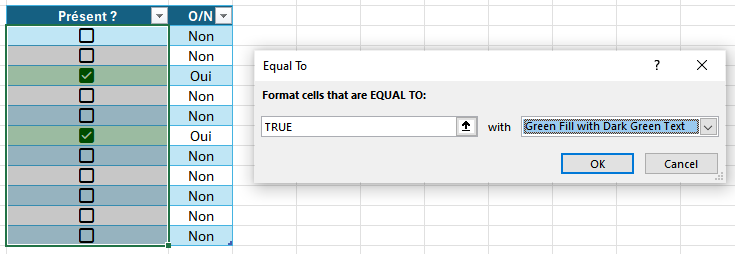
Utiliser les cases à cocher avec les tableaux Excel et les plages dynamiques (tableaux)
Les cases à cocher peuvent être insérées dans des Tableaux Excel et utilisées avec des plages dynamiques.
- Lorsqu'un tableau Excel s'agrandit, les cases à cocher s'étendent automatiquement aux nouvelles lignes
- Vous pouvez référencer ces cases dans des formules dynamiques, comme FILTRE, pour analyser vos données en fonction de leur état (coché ou non)
Découvrez d'autres nouveautés Excel de novembre 2024
Adoptez les bonnes pratiques avec Excel
Les cases à cocher dans Excel sont une solution simple et efficace pour gérer des listes, suivre des tâches ou filtrer des données. Leur utilisation avec les tableaux dynamiques et la mise en forme conditionnelle ouvre de nombreuses possibilités pour optimiser l'organisation des données.
Vous pouvez aussi consulter la documentation Microsoft officielle sur les cases à cocher.
Envie d'aller plus loin ? Formez votre équipe sur Excel et son utilisation actuelle !
En savoir plus sur nos formations Excel certifiées Qualiopi